cách bẻ cong chữ trong powerpoint
“Tìm hiểu cách bẻ cong chữ trong PowerPoint để tạo hiệu ứng độc đáo và ấn tượng trong bài thuyết trình của bạn. Hướng dẫn chi tiết với các bước thực hiện đơn giản.
PowerPoint là một trong những công cụ được sử dụng phổ biến nhất để tạo bài thuyết trình. Tuy nhiên, không phải ai cũng biết sử dụng tính năng bẻ cong chữ trong PowerPoint. Đây là một tính năng đặc biệt giúp tạo ra những hiệu ứng độc đáo và thu hút sự chú ý của khán giả. Trong bài viết này, chúng ta sẽ tìm hiểu về cách bẻ cong chữ trong PowerPoint và tầm quan trọng của tính năng này trong một bài thuyết trình.
Trong một bài thuyết trình, việc tạo sự ấn tượng đầu tiên với khán giả là rất quan trọng. Và tính năng bẻ cong chữ trong PowerPoint là một trong những cách thú vị để làm điều này. Bằng cách sử dụng tính năng này, bạn có thể tạo ra những hiệu ứng chữ độc đáo, giúp bài thuyết trình của mình trở nên sinh động và thu hút sự chú ý của khán giả.
Vậy tính năng bẻ cong chữ trong PowerPoint là gì? Nó cho phép bạn bẻ cong chữ hoặc ký tự trong một văn bản theo các hình dạng và đường cong khác nhau. Bạn có thể sử dụng tính năng này để tạo ra các tiêu đề, thông điệp chính, hoặc thậm chí là tạo ra một hình ảnh động trong bài thuyết trình.
Cách bẻ cong chữ trong PowerPoint

Các bước thực hiện để bẻ cong chữ trong PowerPoint
Để bẻ cong chữ trong PowerPoint, bạn cần làm theo các bước sau:
- Mở PowerPoint và chọn slide cần chứa chữ bẻ cong.
- Chọn tab "Insert" trên thanh công cụ và chọn "WordArt" trong nhóm "Text".
- Chọn một kiểu WordArt bạn thích.
- Nhập chữ cần bẻ cong vào khung văn bản.
- Chọn "Edit Text" trong nhóm "Text" trên thanh công cụ để chỉnh sửa văn bản.
- Chọn "Text Effects" trong nhóm "WordArt Styles" trên thanh công cụ.
- Chọn "Transform" trong danh sách các hiệu ứng chữ.
- Chọn hiệu ứng chữ mà bạn muốn sử dụng.
Hướng dẫn sử dụng các công cụ trong PowerPoint để bẻ cong chữ
PowerPoint cung cấp nhiều công cụ để bạn có thể tạo ra các hiệu ứng bẻ cong chữ đẹp mắt. Các công cụ này bao gồm:
- WordArt: Là công cụ cơ bản để tạo ra các hiệu ứng chữ trong PowerPoint.
- Curve: Cho phép bạn tạo ra các đường cong tùy ý để bẻ cong chữ.
- Text Box: Cho phép bạn tạo ra các hộp văn bản và bẻ cong chữ trong đó.
Các lưu ý khi sử dụng tính năng này
- Không nên sử dụng quá nhiều bẻ cong chữ trong một bài thuyết trình. Nếu sử dụng quá nhiều, nó sẽ làm cho bài thuyết trình của bạn trở nên quá tải và khó hiểu.
- Nên sử dụng các hiệu ứng chữ đơn giản và dễ đọc để đảm bảo sự hiểu được của khán giả.
- Bạn có thể sử dụng tính năng bẻ cong chữ để tạo ra các tiêu đề, thông điệp chính, hoặc thậm chí là tạo ra một hình ảnh động trong bài thuyết trình.
Các ví dụ minh họa

Một số ví dụ về cách bẻ cong chữ trong PowerPoint
Để hiểu rõ hơn về cách bẻ cong chữ trong PowerPoint, chúng ta cùng xem qua một số ví dụ minh họa sau:
Ví dụ 1:
Bạn có thể sử dụng tính năng bẻ cong chữ trong PowerPoint để tạo ra một tiêu đề độc đáo cho bài thuyết trình của mình. Hãy xem ví dụ dưới đây:
Ví dụ 2:
Bạn cũng có thể sử dụng tính năng này để tạo ra một thông điệp chính ấn tượng. Xem ví dụ dưới đây:

Hướng dẫn cách tạo ra các hiệu ứng bẻ cong chữ đẹp mắt
Để tạo ra các hiệu ứng bẻ cong chữ đẹp mắt, sau đây là một số gợi ý cho bạn:
Gợi ý 1:
Sử dụng các công cụ trong PowerPoint để điều chỉnh đường bẻ cong của chữ hoặc ký tự. Bạn có thể thay đổi độ cong, độ dày, hoặc độ rộng của đường bẻ cong để tạo ra các hiệu ứng khác nhau.
Gợi ý 2:
Kết hợp các hiệu ứng khác nhau để tạo ra một hiệu ứng bẻ cong chữ độc đáo. Bạn có thể áp dụng các hiệu ứng khác nhau như phóng to, thu nhỏ, đổ bóng, hay thậm chí là thay đổi màu sắc của chữ để tạo ra một hiệu ứng độc đáo.
Gợi ý 3:
Sử dụng các hình dạng khác nhau để tạo ra các hiệu ứng bẻ cong chữ độc đáo. Bạn có thể sử dụng các hình dạng khác nhau như hình vuông, hình tròn, hình tam giác, hoặc thậm chí là hình sao để tạo ra các hiệu ứng khác nhau.
Với những gợi ý trên, bạn có thể tạo ra các hiệu ứng bẻ cong chữ đẹp mắt và tạo sự ấn tượng với khán giả của mình trong bài thuyết trình.
Lợi ích của tính năng bẻ cong chữ trong PowerPoint

Tính tiện lợi và nhanh chóng khi tạo bài thuyết trình
Với tính năng bẻ cong chữ trong PowerPoint, bạn có thể tạo ra các hiệu ứng chữ độc đáo một cách nhanh chóng và dễ dàng. Bạn không cần phải dùng đến phần mềm đồ họa phức tạp hoặc có kỹ năng thiết kế chuyên nghiệp để tạo ra những hiệu ứng bẻ cong chữ đẹp mắt. Chỉ với một vài thao tác đơn giản trên PowerPoint, bạn có thể tạo ra những hiệu ứng chữ độc đáo và một bài thuyết trình chuyên nghiệp.
Tạo ra những bài thuyết trình độc đáo và thu hút sự chú ý của khán giả
Tính năng bẻ cong chữ trong PowerPoint giúp bạn tạo ra những bài thuyết trình độc đáo và thu hút sự chú ý của khán giả. Việc sử dụng tính năng này sẽ giúp cho bài thuyết trình của bạn trở nên sinh động và thú vị hơn, từ đó giúp bạn thu hút được sự chú ý của khán giả và ghi điểm trong mắt họ. Bằng cách sử dụng tính năng bẻ cong chữ trong PowerPoint, bạn có thể tạo ra các hiệu ứng chữ độc đáo, giúp bài thuyết trình của bạn trở nên chuyên nghiệp và ấn tượng hơn.
Kết luận

Tính năng bẻ cong chữ trong PowerPoint là một công cụ mạnh mẽ để tạo sự ấn tượng cho bài thuyết trình của bạn. Với tính năng này, bạn có thể tạo ra những hiệu ứng độc đáo, tạo ra sự chuyển động và thu hút sự chú ý của khán giả. Tuy nhiên, để sử dụng tính năng này hiệu quả, bạn cần phải nhớ một số lưu ý sau:
- Sử dụng tính năng này một cách hợp lý và không quá lạm dụng.
- Thử nghiệm các hiệu ứng khác nhau để tìm ra hiệu ứng phù hợp với nội dung của bạn.
- Sử dụng tính năng này cho các tiêu đề hoặc thông điệp chính trong bài thuyết trình của bạn.
- Sử dụng các công cụ bổ sung trong PowerPoint để tạo ra hiệu ứng phức tạp hơn.
Với những lưu ý trên, bạn có thể sử dụng tính năng bẻ cong chữ trong PowerPoint một cách hiệu quả và tạo ra những bài thuyết trình độc đáo và ấn tượng. Hãy thử nghiệm và tạo ra những hiệu ứng độc đáo cho bài thuyết trình của bạn ngay hôm nay!


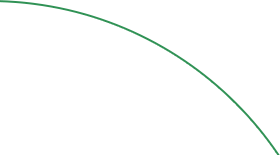
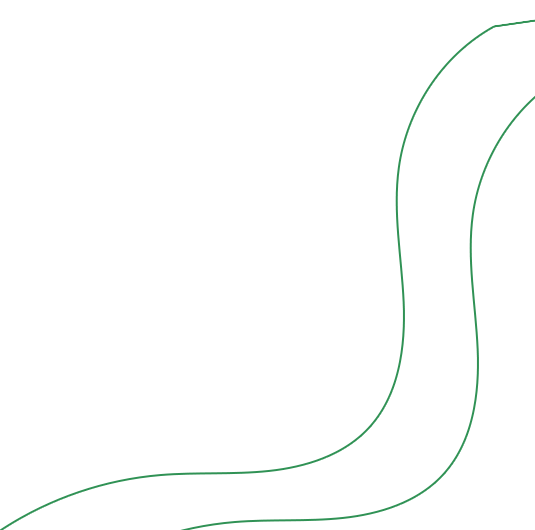




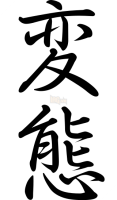
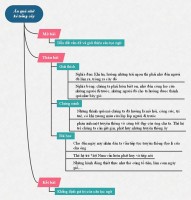


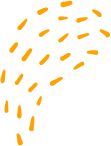


Ý kiến bạn đọc